在人事管理工作中,我们经常需要使用WPS文字软件来设计和制作员工工牌。
那么,如何通过邮件合并功能高效地完成这项工作呢?

首先,我们需要准备好工牌的设计模板、员工信息表以及每位员工的照片。
打开WPS文字,加载工牌模板,然后点击菜单栏中的“引用”-“邮件”选项。
在打开的数据源中,选择员工信息表,然后在收件人处勾选需要制作工牌的员工。
接下来,点击“插入合并域”,将员工的个人信息(不包括照片)添加到模板中。
至此,工牌的基本信息就已经设置完成,可以通过“查看合并数据”来预览效果。
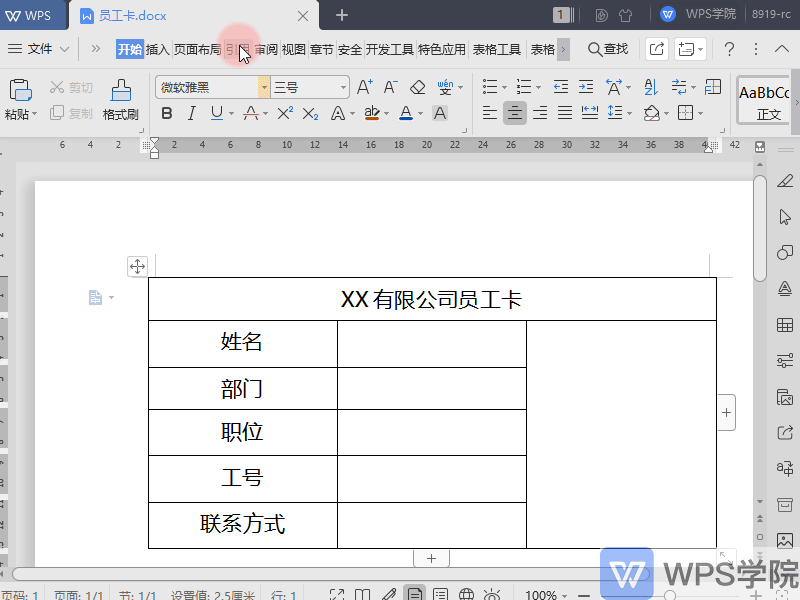
接下来,我们来学习如何插入员工的照片。
在WPS文字中,点击“插入”-“文档部件”-“域”,选择“插入图片”。
在弹出的对话框中,输入域代码INCLUDEPICTURE,并指定图片路径。
确认无误后,点击“确定”,员工的照片就会插入到工牌模板中。
如果在插入图片时遇到无法显示或提示路径无效的问题,这通常是因为图片路径格式不正确。
解决这个问题的方法是,将路径中的单斜杠(/)更换为双斜杠(//),并确保所有标点符号都是英文状态下输入的。
按照上述步骤操作,就可以成功插入图片并完成工牌的制作。
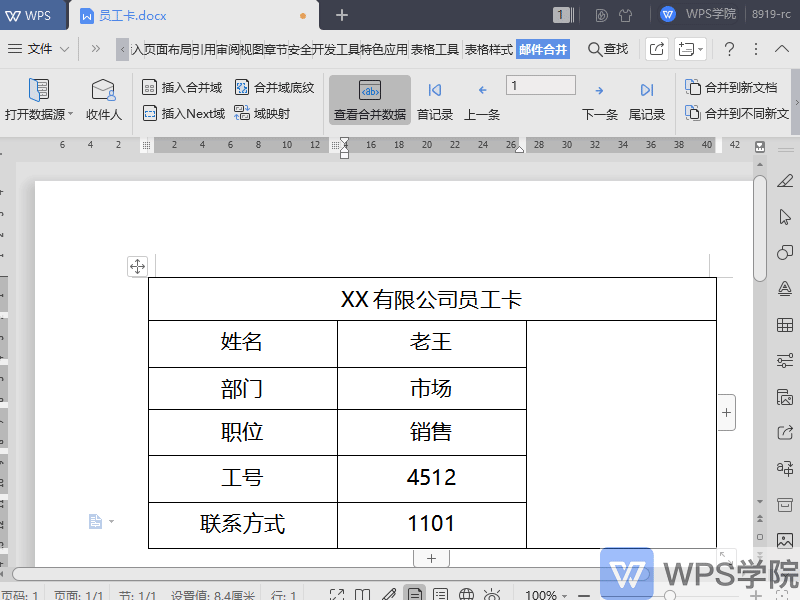
文章为用户上传,仅供非商业浏览。发布者:Lomu,转转请注明出处: https://www.daogebangong.com/articles/detail/gao-xiao-ban-gong-you-jian-he-bing-zhi-zuo-yuan-gong-gong-pai-de-shi-yong-ji-qiao.html

 支付宝扫一扫
支付宝扫一扫 
评论列表(196条)
测试